Perchè dovresti disinstallare MindSpark? Il software Mindspark è un browser hijacker, un programma potenzialmente indesiderato (PUP) e un adware che può raccogliere le tue informazioni personali, alterare i risultati delle tue ricerche online con risultati falsi e collegarti a siti Web dannosi.
Se sul dispositivo è installata la barra degli strumenti Mindspark, è molto probabile che l'abbia fatto come parte dell'installazione di un qualche tipo di pirateria software o supporto. Se segui attentamente tutte le istruzioni di rimozione di software dannoso o inutile, eliminare la barra degli strumenti di Mindsparkè un gioco da ragazzi.
È necessario disinstallare Mindspark dal sistema, pulire completamente il sistema e ripristinare le impostazioni originali del sistema.
Contents: Parte 1. Cos'è MindSpark?Parte 2. Come posso rimuovere manualmente MindSpark dal mio Mac?Parte 3. Disinstallare in modo sicuro e automatico MindSpark dal Mac
Parte 1. Cos'è MindSpark?
Uno dei componenti aggiuntivi di Internet chiamato Barra degli strumenti MindSpark è progettato per darti un accesso più rapido a una varietà di siti Web, comprese le pagine dei social media, i negozi online e altri siti Web. Si scarica direttamente sul computer.
Inoltre, cambia lo strumento di ricerca in "Ask" e i risultati che vengono inviati. I browser più utilizzati, tra cui Google Chrome, Mozilla Firefox e Internet Explorer, lo supportano. In particolare, ci sono diversi analoghi che sembrano svolgere la stessa funzione benefica, anche se sono non destinato ai consumatori.
Perché le persone vogliono disinstallare Mindspark? Il lato malvagio inizia a manifestarsi a questo punto. Durante la navigazione, MindSpark Toolbar può visualizzare un gran numero di popup, pubblicità dannosa e banner. Ha la capacità di ottenere l'accesso alle informazioni personali, password e altri bit generalmente masticabili da altre parti. Considera solo l'immenso danno che un aiutante apparentemente "utile" è in grado di causare.
Come molti dei predecessori, MindSpark Toolbar potrebbe entrare nel tuo computer confezionato con alcuni degli altri programmi gratuiti che installi da Internet o tramite annunci dannosi che vengono mostrati sui siti sopra indicati.

Per fornire un esempio, supponiamo di individuare un film, un'applicazione o un archiviatore sulla pagina dei pirati casuali e premere il link con il pulsante "Scaricare file di". In questa tecnica si ottiene un client web che incorpora al suo interno il programma di installazione della barra degli strumenti. Queste offerte sono spesso incluse nel pacchetto di installazione di alcuni importanti programmi gratuiti.
Risulta essere un campo altamente redditizio per la maggior parte degli sviluppatori di software poiché gli sviluppatori di MindSpark Toolbar offrono fino a $ 1 per un'installazione riuscita. La barra degli strumenti modificherà automaticamente le impostazioni del browser per la sua configurazione una volta iniziata l'installazione del software desiderato. Tuttavia, potrebbe anche essere compromesso da altre applicazioni dannose.
Per risolvere questo problema una volta per tutte e disinstallare MindSpark, assicurati di leggere le istruzioni di seguito.
Parte 2. Come posso rimuovere manualmente MindSpark dal mio Mac?
Passaggio 1. Disinstalla MindSpark ed elimina tutti i file ad esso correlati
- Seleziona Applicazioni scheda nella barra laterale del Finder.
- Ci può essere un Uninstaller disponibile per MindSpark Toolbar.
- In tal caso, sposta la barra degli strumenti MindSpark da Applicazioni cartella verso il cestino utilizzando il tasto Canc (che si trova alla fine del Dock).
- Poi seleziona Finder > Svuota cestino dalla barra dei menu.
Dopo che questo è stato completato, la barra degli strumenti Mindspark verrebbe disinstallata; tuttavia, dovresti controllare il browser web per le estensioni che potrebbero essere state installate inavvertitamente.
Passaggio 2. Rimuovi la barra degli strumenti/estensioni di MindSpark dai browser
Per Safari
- Avvia Safari sul Mac, seleziona Safari per accedere al menu a tendina, quindi seleziona Preferenze dal menu che appare.
- Scegli Estensioni.
- Trova l'estensione per MindSpark Toolbar.
- Per disinstallare MindSpark, scegli Disinstalla dal menu.

Per Chrome
- Avvia il browser Internet Google Chrome.
- Nel campo dell'indirizzo inserisci:
chrome://extensions. - Trova il componente aggiuntivo per MindSpark Toolbar.
- Per sbarazzartene, seleziona il simbolo che assomiglia a un bidone della spazzatura.
- Inoltre, elimina dall'elenco eventuali estensioni aggiuntive che sembrano sospette.
Per Opera
- Avvia il browser web Opera.
- Passa al menu Strumenti, quindi fai clic su Estensioni > Gestisci estensioni.
- Individua i componenti aggiuntivi di MindSpark Toolbar.
- Scegli semplicemente Disinstallare opzione per disinstallare Mindspark.
- Inoltre, elimina dall'elenco eventuali estensioni aggiuntive che sembrano sospette.
Per Firefox
- Avvia il browser chiamato Mozilla Firefox.
- Nella casella Indirizzo, digita ed accedi a "
about:add-ons". - Seleziona l'estensione MindSpark Toolbar dal menu.
- Premi il pulsante con l'etichetta "Disabilita" o "Rimuovi."
- Elimina dall'elenco tutte le estensioni che sembrano sospette.
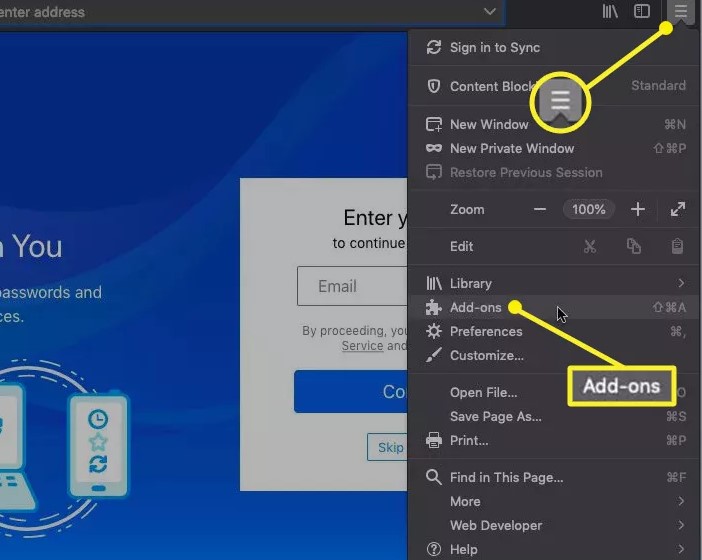
Parte 3. Disinstallare in modo sicuro e automatico MindSpark dal Mac
Potresti usare il programma iMyMac PowerMyMac per la disinstallazione delle estensioni del browser o delle app non sicuri.
Questa utility elimina anche le app fastidiose, il che si traduce in un miglioramento delle prestazioni del computer.
Più significativamente, PowerMyMac funziona ugualmente bene sul sistema operativo Mac. In primo luogo, puoi usarlo per rimuovere in modo sicuro barra degli strumenti/estensioni MindSpark dai browser su Mac.
Per utilizzare la funzione "Estensione", questi sono i passaggi per disinstallare MindSpark in modo sicuro ed efficiente:
- Scegli Estensione.
- Per avviare una ricerca che trovi e mostra tutti i plugin per Mac, incluso MindSpark, scegli SCANSIONA dal menu.
- Come puoi vedere, ci sono tre diverse categorie di estensioni: PRiquadri di riferimento, Plugin Internet e Plugin Spotlight.
- Puoi disattivarli facendo clic sul pulsante accanto al plug-in.
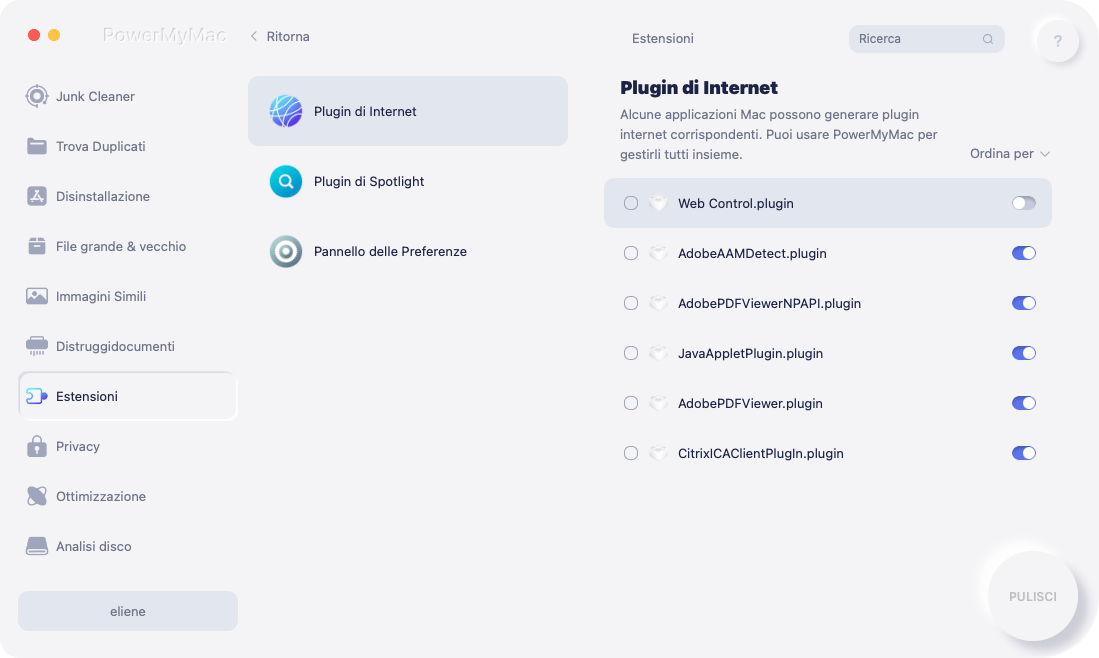
Inoltre, utilizzando il suo strumento "Disinstallazione", puoi disinstallare semplicemente Mindspark da Mac seguendo questi passaggi:
- Scegli Disinstallazione dal menu per iniziare il processo di rimozione.
- Per eseguire una scansione completa di ogni software attualmente installato sul computer, fare clic su SCANSIONA.
- Puoi scegliere quali app rimuovere da un elenco di tutte quelle attualmente installate. Digitando il nome del programma nel campo di ricerca, potrebbe essere individuato.
- Per eliminare tutti i file dal tuo computer, compresi quelli relativi a MindSpark, scegli "PULISCI" per disinstallare MindSpark inclusi i suoi file.

Dovremmo proteggere il nostro Mac da alcuni software o programmi ostili. Il fatto è che il nostro Mac è sempre disturbato da queste app. Quello che dobbiamo fare è rimuovere fastidiosi adware dal nostro Mac.
Conclusione
Dopo questa breve guida alla rimozione, devi aver saputo come disinstallare MindSpark sul tuo Mac. È ovvio che la disinstallazione manuale è più difficile della disinstallazione automatica. Pertanto, qui ti consigliamo vivamente di scaricare lo strumento di pulizia di PowerMyMac.



